See on dokumendi vana versioon!
Sisujuht
Kassa-arve
Kassa-arve on lihtsustatud arve kassas kasutamiseks.
Kasutamine
Kassa-arvete nimekirjast avada nupu „F2-Lisa uus“ abil tühi dokument. Täita ära vajalikud väljad ja näidata kaubaartiklid ning kogused, mida soovitakse kliendile müüa. Dokumendi säilitamiseks vajutada nuppu „Salvesta“. Kontrollida andmed ning kinnitada. Kinnitamiseks vajuta nuppu Kinnita ja seejärel Salvesta. Kinnitamise vajadus ja eeltingimused sõltuvad üldistest seadistustest.
Nupud
- Sule- sulgeb dokumendi eelnevalt kontrollides, kas dokumendil on salvestamata muudatusi.
- Uus- avab uue täitmata dokumendi. Kontrollib eelnevalt, kas eelmine dokument sisaldab salvestamata muudatusi.
- Koopia- teeb dokumendist koopia. St. avab uue dokumendi, mille enamik välju on täidetud nii nagu alusdokumendil. Kuupäevaks pakutakse koopia tegemise kuupäev. Numbriseeriaks pakutakse koopia tegijaga seotud numbriseeriat.
- Salvesta – salvestab dokumendi
- Kinnita – kinnitab dokumendi juhul, kui peale kinnitamist vajutada nuppu “Salvesta”
- Kustuta- võimaldab kinnitamata dokumenti kustutada. Nupu olemasolu sõltub seadistustes antud õigustest.
- Jäta- katkestab dokumendi täitmise ilma salvestamata.
- Trüki- trükib dokumendi väljundvormi. Peale Trüki vajutamist näidatakse põgusalt dokumendi eelvaadet ja avatakse printeri valiku aken.
Päise väljad
- Arve- dokumendi number. Uue arve avades näidatakse seal numbriseeria tähist. Vajadusel saab topeltklõpsuga või Ctrl+Enter abil avada numbriseeriate valiku ning sobiva seeria valida.
- Klient- kliendikood. Valitakse topeltklõpsuga või Ctrl+Enter abil. Kui kliendikaart on korrektselt täidetud, täituvad automaatselt väljad Nimi, Tasumistingimus, Ale %, Esindaja, Tänav, Linn, indeks, Maa. Kassa-arvetele on võimalik vaikimisi klient külge panna. Näiteks uue dokumendi avamisel on alati asetatud sularahaklient.
- Kreeditarve- näitab millist arvet see arve krediteerib. Kui arvel on kreediti koht täidetud, siis sellel arvel ei saa saldot olla, see on nagu laekumine. Sularaha arvel jääb väli alati tühjaks, sest sularaha arvel puudub saldo.
- Raha- märgitakse summa, mille klient maksis. Väljale tagasi arvutatakse summa, mis tuleb tagasi anda. Väljal summa näidatakse arve maksumus kokku.
- Aeg- dokumendi kuupäev. St. kuupäev kuna toimub arve tegemine. Uut arvet luues pakutakse sinna loomise hetke kuupäev ja kellaaeg. Vajadusel saab seda korrigeerida. Kellaaja kasutamine ei ole üldiselt kohustuslik.
- Nimi- kliendi nimi. Järgnevatel väljadel (tänav, linn, indeks, maa) on kliendi aadress. Kui liendikaardil on aardess märgitud, täituvad eelpool mainitud väljad kliendikoodi asetamisel automaatselt. Välju on võimalik üle kirjutada.
- Tasumis tingimus- valitakse sobiv maksetingimus. Kui kliendikaardil on maksetingimus märgitud, täitub väli automaatselt. Võimalik üle kirjutada.
- Objekt- raamatupidamise arvestusobjekt. Objekti kasutamine ei ole kohustuslik va. juhul, kui raamatupidamises on objektid kasutusele võetud ja soovitakse siduda kauba liikumist kindla objektiga. Objektide valiku saab avada topeltklõpsu või Ctrl+Enter'ga
- Ladu- ladu, kust soovitakse kaup väljastada. Võimalik topeltklõpsu või Ctrl+Enter'ga vahetada. Kasutajale on võimalik kasutajakaardil määrata vaikimisi ladu.
- Olek- näitab dokumendi täitmise faasi. Võimalikud olekud:
- „Uus“- dokument on loodud ja veel salvestamata;
- „Vaata“- kinnitamata dokument on avatud ja sellel ei ole tehtud muudatusi;
- „Muudetud“- dokumendil on tehtud muutusi, mis on salvestamata;
- „Kinnitamisel“- on alustatud dokumendi kinnitamist;
- „Kinnitatud“- dokument on kinnitatud ja sellel ei saa enam teha muudatusi.
Ridade väljad
- Artikkel- kaubaartikkel. Topeltklõps või Ctrl+Enter avab toodete nimekirja. Artikleid saab kiiresti valida ka nii, et kirjutada artikli väljale fragment kauba nimetusest ja vajutada seejärel Ctrl+Enter. Avaneb artiklite nimekiri, milles on tehtud otsing nime fragmendi järgi. Näidatakse neid artikleid, mille nimes sisaldus väljale sisestatud fragment. Võimaldab kaupa sisestada ka triipkoodi alusel.
- Kogus- kauba kogus. Kassa-arvel tuleb vaikimisi koguseks 1. Võimalik muuta.
- Ale %- allahindluse protsent. Võimalik kliendikaardile märkida, siis täitub kliendi asetamisel automaatselt.
- Sisu- kauba nimetus, ilmub artikli asetamisel. Võimalik üle kirjutada.
- Tk hind- tüki hind koos käibemaksuga
- SN/Mudel- seerianumber või mudel. Asetatakse topeltklõpsu või Ctrl+Enter abil.
- Summa- kogus korda tüki hind.
Arve tasumine
Kliendil on võimalik samal arvel tasuda mitme erineva tasumistingimusega, nt osa sulas ja osa pangakaardiga.
Arve summa kuvatakse päises Summa väljal.
Arve maksmiseks tuleb klõpsata vastava makseviisi nupule.
Tasumine sularahaga
Kui klient maksab sularahas, siis vajutada Sularaha nupule või kiirklahvi F4.
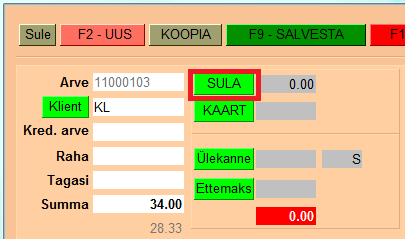
Seejärel aktiveeritakse selle nupu järel olev väli, kus on summa, mis on vaja saada. Numbri saab üle kirjutada summaga, mille klient annab, seejärel vajutada OK. Kui klient annab täpse raha, siis vajutada koheselt OK (või klaviatuuril ENTER).
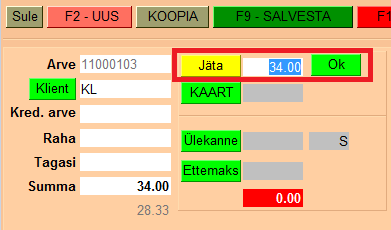
Selle peale Sularaha nupu järele kinnitub summa, mis klient maksab selle tasumisviisiga. Saadud raha liigub automaatselt Raha väljale ja Tagasi väljale arvutatakse tagasiantav summa.
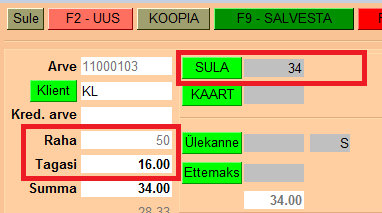
Tehingu lõpetamiseks vajutada F12-KINNITA või kiirklahvi F12, mille käigus trükitakse automaatselt ka tšekk.
Tasumine kaardiga
Kui klient maksab kaardiga, siis vajutada Kaardimakse nupule.
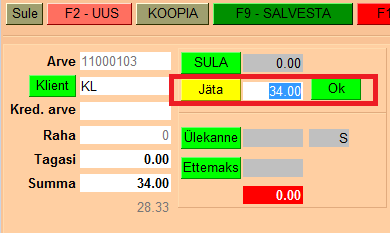
Selle järel OK vajutamine ka automaatselt salvestab eelnevalt arve ja algatab suhtluse makseterminaliga (saadab terminali summa).
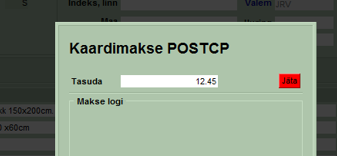
Klient sisestab kaardi, pini, ok ja seejärel tuleb teenindajapoolsest terminalist kaardimakse tšekk, mis rebida endale, seejärel terminalil vajutada OK ja trükitakse kliendi kaarditsekk ja selle järgi kohe kassaarve väljatrükk. Terminali tagasiside kinnitab automaatselt arve.
Multimakse
Klient soovib osa tasuda sulas, osa kaardiga. Vajutada kõigepealt SULARAHA nuppu, sisestada summa, mis antakse sulas ja OK. Seejärel vajutada KAARDIMAKSE nuppu, kuhu ilmub summa, mis veel tasuda, OK.
Kaardimakse tühistamine
Sama päeva kaardimakseid on võimalik tühistada ainult juhul kui klient koos kaardiga kohal. Selleks tuleb üles otsida kassaarvete registrist arve, mis on vaja tühistada ja avada see. Vajutada KREDITEERI nuppu, misjärel tekib uus arve. Sellel tuleb vajutada Salvesta. Seejärel vajutada TÜHISTA nuppu. Selleks peab klient kohal olema ja peale Tühista vajutamist kaardi terminali panema. Kui on tegu tühistamisega, siis see info jääb näha ka kassaarvele.
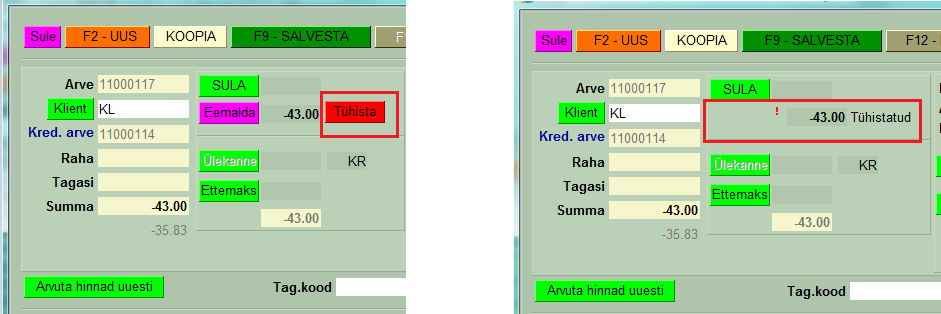
Kassa-arve võimalused
E-arve saatmine
Aktiivse e-arve liidestuse korral saadetakse ka kassa-arved kliendile e-arvetena. Vajadusel saab valikut otse dokumendil muuta, kui on peale pandud säte Süsteemi seadistused > E-arve saatmine on arvel valitav valik jah.
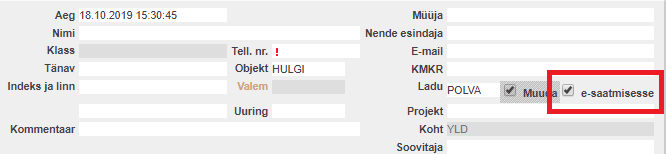
Kui on aga soov, et vaikimisi oleks e-arve saatmine maha võetud, saab seda kehtestada Süsteemi seadistused > Kassa-arve saadetakse vaikimisi e-arvena all.
Tüüp ja staatus
Kassa-arvele saab vajadusel määrata arve tüüpi ja staatust. Väljade kuvamiseks tuleb aktiveerida seadistus Süsteemi seadistused > Kassa-arvel on tüüp ja staatus valik jah.
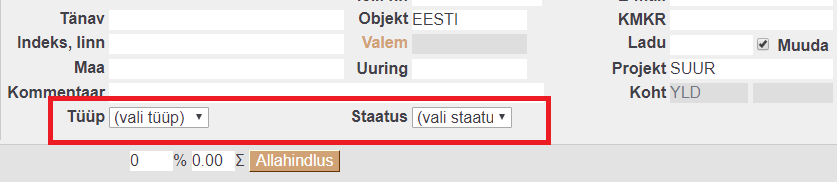
Arve staatused on seadistatavad Süsteemi seadistused > Arve staatused all ning tüübid Süsteemi seadistused > Arve tüübid all komaga eraldatud nimekirjana.
Ainult trükitav
Olukorras, kus kassa-arve vaikimisi väljatrükiks on terminali tšekk, on soovi korral võimalik määrata, et meilides ei läheks see väljatrükina kaasa. Selleks tuleb avada Seadistused > Väljatrükkide häälestamine > Kassa-arved ning märkida sobivale väljatrükile linnuke Ainult trükitav. Seejärel saadetakse meiliga kaasa järjekorrast järgmine väljatrükivorm.
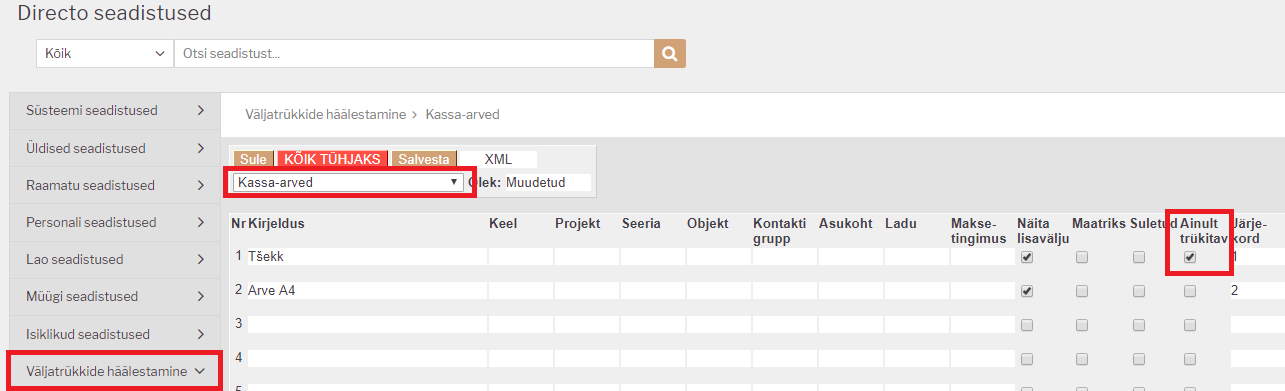
Kliendi tuvastamine ID-kaardiga
Kliendi tuvastamisel ID-kaardiga olukorras, kus ühe persooni isikukood võib olla mitmel kontaktikaardil kui ka kliendikaardil, avaneb rippmenüü, kus kuvatakse kõik leitud vasted ning sellest saab sobiva valiku teha.
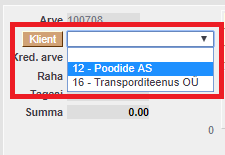

Kliendi tuvastamine telefoninumbriga
Kui kliendikaardina kasutatakse telefoninumbrit, on võimalik klient tuvastada ka selle abil. Funktsionaalsuse kasutamiseks tuleb aktiveerida Süsteemi seadistused > Klienti saab asetada telefoninumbri kaudu. Mitme vastse leidmisel tekib kliendi lahtrisse rippmenüü, kust saab sobiva esindaja valida.
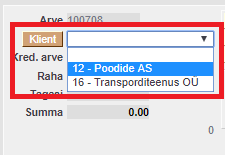

Lõppsumma ümardus
Kassa-arve lõppsumma ümardamist saab seadistada Süsteemi seadistused > Kassa-arve lõppsumma ümardus, mitu kohta pärast koma all. Et vähendada 1- ning 2-sendiste osakaalu, on võimalik määrata ka valik 5, mis tähendab, et lõppsumma ümardatatakse 5 sendi täpsusega.
Artikli pilt
Programm võimaldab artikli pildi kuvamist selle sisestamise hetkel, et müüja saaks kontrollida, kas tegemist on õige tootega.
Pildi link on võimalik lisada artiklikaardil URL väljale.
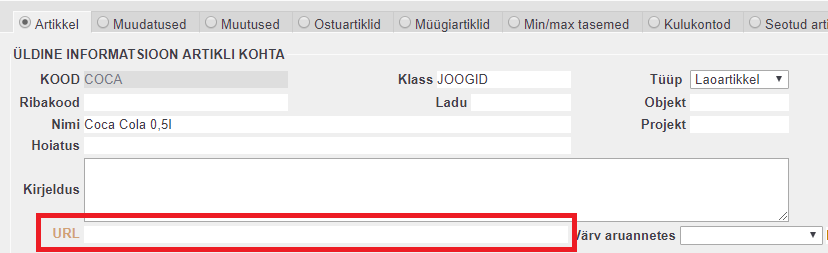
Pildi ilmumise asukoht on määratav kassa-arve peenhäälestuse all.

Seejärel ilmub iga artikli asetamise ning kursori artiklikoodi väljale liigutamise hetkel selle pilt (nt. päises).
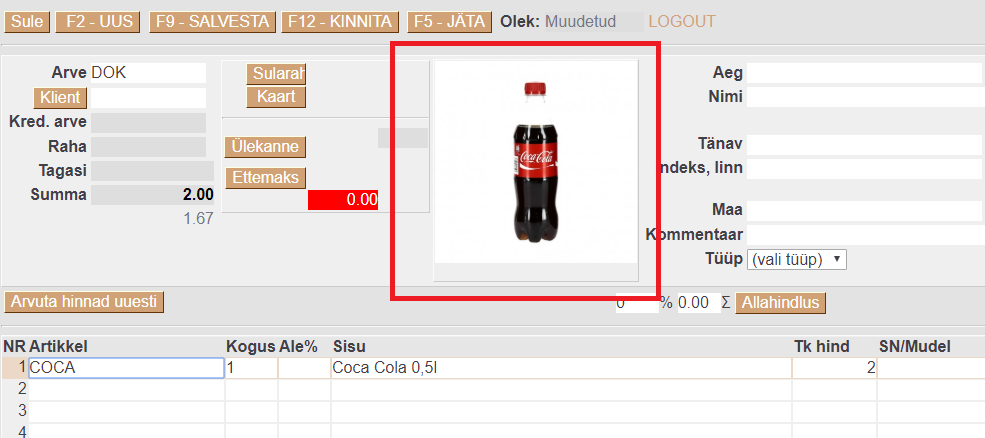
Rea müüja
Sarnaselt arvele on võimalik ka kassa-arvel sisse lülitada reapõhise müüja kuvamine. Rea müüja kasutamine on abiks näiteks palga arvestamisel, kui teenust osutab mitu persooni (nt. ilusalongid). Selleks tuleb aktiveerida seadistus Süsteemi seadistused > Kassa-arvel on rea müüja valiku jah peale.
Lukustamine
Seadistus Süsteemi seadistused > Kassa arve läheb pärast trükkimist lukku võimaldab kassa-arve lukustamist pärast trükkimist, et vältida dokumendi muutmist pärast selle kviitungi väljastamist.
